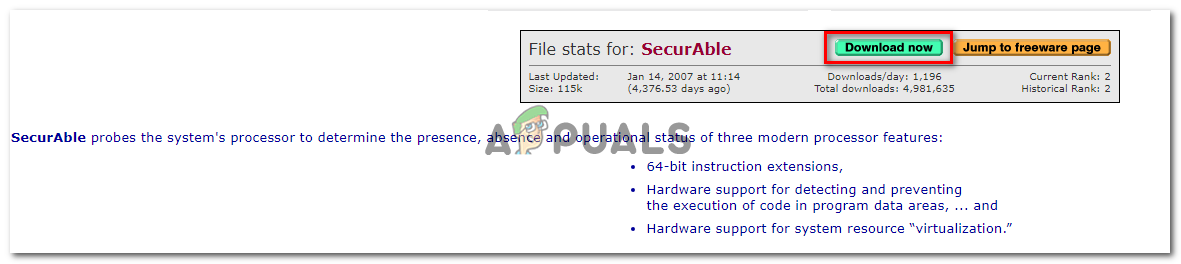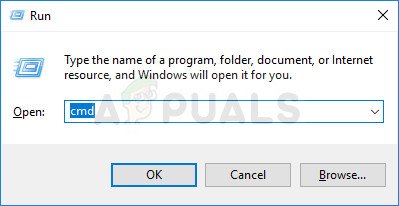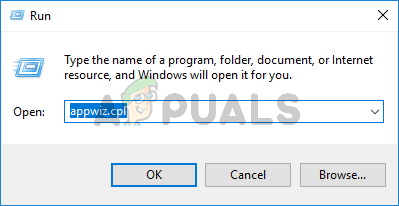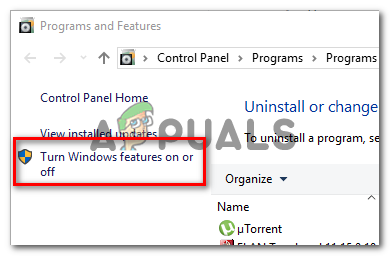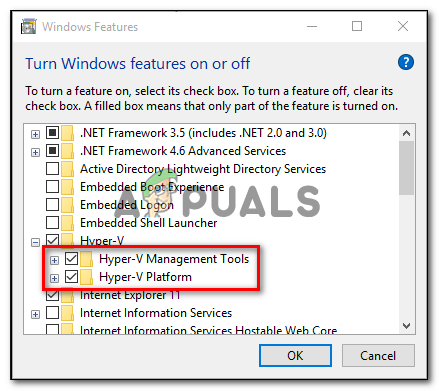Неколико корисника добија „ ВТ-к / АМД-В хардверско убрзање није доступно на вашем систему ’ грешка при покушају инсталирања или покретања виртуелне машине у Орацле ВМ Виртуалбок. Проблем није специфичан за одређену верзију оперативног система Виндовс, јер се јавља да се јавља код сваког недавног издања оперативног система Виндовс.

ВТ-к Амд-В хардверско убрзање није доступно на вашем систему.
Шта је узрок ВТ-к / АМД-В хардверско убрзање није доступно на вашем систему ’ грешка
Истражили смо овај одређени проблем гледајући разне корисничке извештаје и стратегије поправки помоћу којих су решили проблем. На основу онога што смо прикупили, постоји неколико уобичајених сценарија који ће покренути ову одређену поруку о грешци:
- Ваш ЦПУ не подржава ВТ-к / АМД-В - Неки старији процесори нису опремљени да подржавају Интелове ВТ-к или АМД-В. Ако ваш рачунар не подржава ниједну технологију виртуелизације, нећете моћи заобићи или решити поруку о грешци.
- Хипер-В је онемогућио ВТ-к / АМД-В - Хипер-В је Мицрософтова заштићена технологија виртуелизације. Најновије верзије оперативног система Виндовс ће аутоматски омогућити и онемогућити Хипер-В ВТ-к / АМД-В како би се избегли сукоби. Међутим, Хипер-В не функционише добро са виртуелним машинама.
- ВТ-к / АМД-В је онемогућен у БИОС-у - Још један разлог зашто бисте могли да видите ову поруку о грешци је тај што је технологија виртуелизације коју користи ваш ЦПУ онемогућена из БИОС-а. У овом случају, приступ поставкама БИОС-а и омогућавање ВТ-к / АМД-В ће решити поруку о грешци и омогућити вам покретање виртуелних машина.
Ако се тренутно трудите да решите „ ВТ-к / АМД-В хардверско убрзање није доступно на вашем систему ’ Овај чланак ће вам пружити збирку верификованих корака за решавање проблема. Доле ћете пронаћи неколико популарних метода које су други корисници у сличној ситуацији користили за решавање поруке о грешци.
Да бисте се поштедели испробавања непотребних исправки, следите доленаведене методе редом како су представљени. На крају бисте требали пронаћи метод који решава (или барем даје одговор) на ваш проблем.
Пре него што наставите, покушајте да изведете СФЦ скенирање .
1. метод: Провера да ли ваш ЦПУ подржава виртуелизацију
Пре него што испробате било шта друго, важно је да одвојите време и истражите да ли је ваш рачунар опремљен за употребу ВТ-Кс или АМД-В. Сви новији процесори подржаће виртуелизацију данас (укључујући и оне ниског домета). Међутим, ако радите са старијом ЦПУ, требало би да започнете са провером да ли ЦПУ подржава виртуелизацију.
Постоји неколико начина да проверите да ли је ваш ЦПУ опремљен за употребу виртуелизације - или користите наменски програм који ће вам рећи да ли је подржана виртуелизација на вашем ЦПУ-у или то радите ручно. Пратите који водич је ближи вашем жељеном приступу.
Како да проверите да ли ваш ЦПУ аутоматски подржава виртуелизацију
Један од најједноставнијих начина да сазнате да ли ваш рачунар подржава виртуелизацију је употреба наменског алата тзв СецурАбле . Између осталог, овај алат ће анализирати присуство карактеристика процеса оперативног модела, укључујући виртуелизацију. Ево кратког водича о коришћењу СецурАбле :
- Посетите овај линк ( овде ) и кликните на Преузми сада да бисте преузели најновију верзију Безбедно .
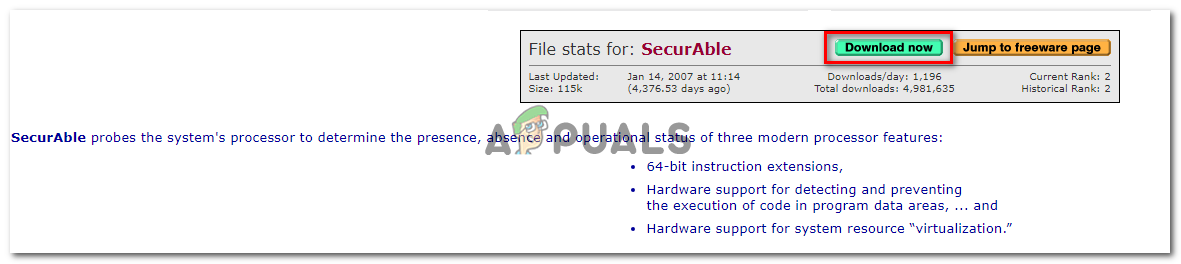
Преузимање СецурАбле
- Отворите извршну датотеку СецурАбле и кликните да на УАЦ (контрола корисничког налога) промпт.
- Ако је ваш рачунар опремљен подршком за хардверску виртуелизацију, видећете зелену боју да горе Хардверска виртуелизација .

Провера да ли је подржана виртуелизација
Ако је одговор Да, то значи да је ЦПУ рачунара опремљен за подршку виртуелизацији и један од следећих метода у наставку омогућиће вам да решите поруку о грешци. Ако сте утврдили да виртуелизација хардвера није подржана, следите друге доленаведене методе неће решити поруку о грешци.
Како да проверите да ли ваш ЦПУ ручно подржава виртуелизацију
Ако радије радите ствари ручно, можете да проверите да ли ваш ЦПУ подржава ВТ-к (на Интелу) или АМД-В (на АМД) истражујући ручно његове спецификације. Да бисте то урадили, следите једно од два водича у наставку (у складу са произвођачем процесора):
Интел
Помоћу Интелових процесора можете да видите да ли је подржана виртуелизација тако што ћете погледати документацију процесора која се налази на АРК.ИНТЕЛ.ЦОМ . Када стигнете тамо, користите функцију претраживања да бисте потражили свој одређени модел процесора.
Затим се померите доле до Напредне технологије таб и погледајте статус И. нтел® технологија виртуелизације за усмерени И / О (ВТ-д) и Интел® технологија за виртуелизацију (ВТ-к) . Ако је неко од њих означен као Не, ваш модел процесора не подржава технологију виртуелизације.

Провера да ли је подржана виртуелизација на Интел процесору
АМД
Ако имате АМД процесор, можете да проверите да ли подржава виртуелизацију тако што ћете погледати спецификације на АМД-у веб сајт . Помоћу функције претраживања пронађите свој модел или га одаберите са листе. Када дођете до веб странице посвећене вашем моделу процесора, проширите Кључне карактеристике падајући мени и погледајте да ли Виртуелизација је међу Подржане технологије.

Пример АМД процеса који подржава виртуелизацију
Ако сте утврдили да је подржана виртуелизација, наставите са следећим методама у наставку како бисте решили проблем.
2. метод: Онемогућавање Хипер В.
Хипер-В (раније познат као Виндовс Сервер Виртуализатион) је Мицрософтова заштићена технологија виртуелизације. Хипер-В је савршено способан да креира виртуелне машине на к86 и к64 систему под оперативним системом Виндовс, али га ВиртуалБок или ВМваре не користе из разлога стабилности.
Међутим, најновије верзије оперативног система Виндовс програмиране су да дају предност Хипер-В-у над ВТ-Кс или АМД-В. А пошто ће се Хипер-В сукобити са сличном технологијом за виртуелизацију, ВТ-к или АМД-В ће бити подразумевано онемогућени кад год је Хипер-В омогућен.
Као што можете да замислите, ово ће створити грешке са Виртуалбок-ом, ВМваре-ом или сличним софтвером, јер већина њих није дизајнирана за рад са Хипер-В-ом.
Срећом, онемогућавање Хипер-В решиће „ ВТ-к / АМД-В хардверско убрзање није доступно на вашем систему ’ грешка ако је проблем. Постоји више метода које можете следити да бисте онемогућили Хипер-В и дозволили да ВТ-к или АМД-В преузму власт. Слободно пратите онај који вам се више свиђа.
Онемогућавање Хипер-В преко командне линије
Најлакши начин да онемогућите Хипер-В је уношењем наредбе у повишена командна линија прозор. Ево шта треба да урадите:
- Притисните Виндовс тастер + Р. да бисте отворили дијалошки оквир Покрени. Затим откуцајте „ цмд “И притисните Цтрл + Схифт + Ентер отворити повишену командну линију. Када се од вас затражи УАЦ (контрола корисничког налога) , кликните да за додељивање административних привилегија.
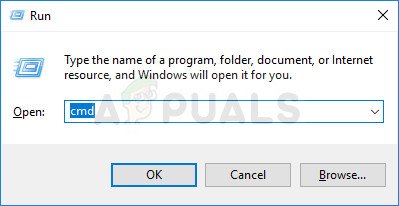
Отварање командне линије путем дијалошког оквира Покрени
- У повишену командну линију откуцајте / налепите следећу команду и притисните Ентер да бисте онемогућили Хипер-В функцију:
дисм.еке / Онлине / Дисабле-Феатуре: Мицрософт-Хипер-В
Чим завршите са извршавањем ове команде, Хипер-В ће бити онемогућен, а технологија за виртуелизацију коју пружа ваш процесор ће бити ојачана.
Онемогућавање Хипер-В-а путем ГУИ-а
Још један метод који ће вам омогућити да онемогућите Хипер-В технологију је коришћење интерфејса контролне табле. Овај метод је спорији, али би требао бити пожељнији ако вам није угодно да покрећете команде преко терминала. Следите доње кораке да бисте онемогућили Хипер-В преко екрана Програми и функције:
- Притисните Виндовс тастер + Р. да бисте отворили дијалошки оквир Покрени. Затим откуцајте „ аппвиз.цпл “И притисните Ентер отворити Програми и функције екран.
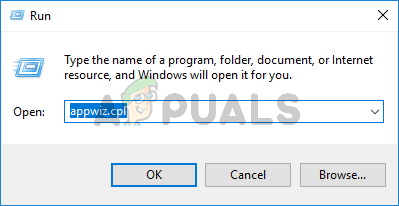
Упишите аппвиз.цпл и притисните Ентер да бисте отворили листу инсталираних програма на Виндовс-у
- Унутар Програми и функције кликните на Укључите Виндовс функције укључено или искључено из левог окна.
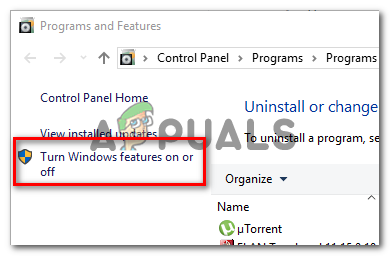
Приступ менију Виндовс функција
- Из менија Виндовс својства проширите фасциклу Хипер-В и уклоните ознаку Алати за управљање Хипер-В и Хипер-В платформа пре клика ок .
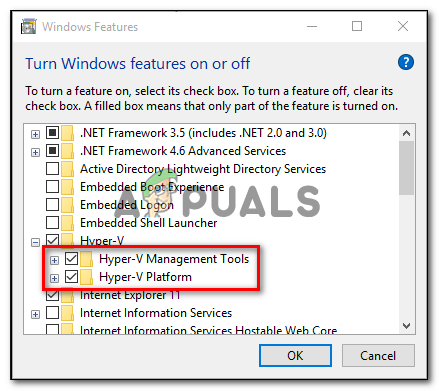
Онемогућавање Хипер-В-а преко екрана Виндовс функције
- Поново покрените рачунар и погледајте да ли је грешка решена приликом следећег покретања.
Ако се и даље сусрећете са „ ВТ-к / АМД-В хардверско убрзање није доступно на вашем систему ’ грешка, пређите на следећи метод у наставку за кораке како бисте осигурали да је виртуелизација омогућена из БИОС-а / УЕФИ.
3. метод: Омогућавање виртуелизације помоћу БИОС-а / УЕФИ-а
Још један разлог зашто бисте могли добити „ ВТ-к / АМД-В хардверско убрзање није доступно на вашем систему ’ грешка је последица онемогућавања виртуелизације из подешавања БИОС-а. Иако је виртуализација подразумевано омогућена на већини рачунарских конфигурација, ово је прилично честа појава. За многе погођене кориснике, ажурирање БИОС-а је оно што је на крају онемогућило технологију виртуелизације у БИОС-у.
Срећом, ово можете прилично лако написати тако што ћете приступити поставкама БИОС-а / УЕФИ-а и одатле поново омогућити технологију виртуелизације.
Белешка: Матичне плоче објављене пре издања Виндовс 8 вероватно ће користити БИОС, док већина модерних ПЦ рачунара користи УЕФИ.
На рачунару са БИОС-ом мораћете да притиснете тастер за подешавање током почетног екрана за покретање. Тастер за подешавање је обично један од Тастери Ф (Ф2, Ф4, Ф6, Ф8) или тастер Дел. Ако не можете да идентификујете кључ за подешавање који је специфичан за вашу матичну плочу, извршите онлајн претрагу на „ модел матичне плоче + тастер за подешавање ‘.

Притисните [тастер] за улазак у подешавање
На рачунару заснованом на УЕФИ, боот у Напредно покретање мени опција . Одатле можете приступити поставкама УЕФИ фирмвера.
Приступ подешавањима УЕФИ фирмвера
Једном када уђете у БИОС / УЕФИ поставке, почните да тражите опцију са ознаком Интел ВТ-к, АМД-В, Интел Виртуализатион Тецхнологи, Вандерпоол итд. Опцију обично можете пронаћи у оквиру Процессор, Сецурити, Цхипсет, Адванцед, Адванцед Контрола чипсета, напредна конфигурација процесора итд.
Када успете да пронађете опцију, обавезно је омогућите.

Омогућавање виртуелизације на БИОС-у заснованом на ХП-у
Белешка: Поставке које ћете пронаћи у БИОС-у / УЕФИ-у ће се разликовати у зависности од произвођача матичне плоче и процесора. Ако не можете сами да пронађете опцију, потражите на мрежи одређене кораке за омогућавање хардверске виртуелизације на вашој конфигурацији.
Када успете да омогућите виртуелизацију, сачувајте промене и поново покрените рачунар. При следећем покретању, „ ВТ-к / АМД-В хардверско убрзање није доступно на вашем систему ’ грешка више не би требало да се јавља када покушате да инсталирате или покренете виртуелну машину.
6 минута читања